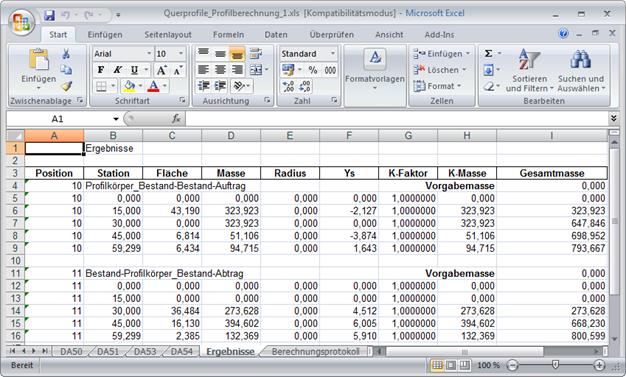13.2.4.Massenberechnung aus Querprofilen - REB-Nachweis
Das DGM ermöglicht die Erstellung einer prüfbaren Mengenberechnung aufgrund des in der REB-Verfahrensbeschreibung 21.003 Massenberechnung aus Querprofilen (Elling) festgelegten Verfahrens.
Das Verfahren definiert die Massenberechnung zwischen Querprofilen auf der Grundlage der Gauß’schen Flächenformel. Die Berechnung erfolgt jeweils aus dem Mittel zweier Profilflächen und dem Profilabstand. Bei einer gekrümmten Achse wird die Teilmasse durch Multiplikation mit einem gemittelten Faktor K verbessert. Dieser Faktor berücksichtigt den Schwerpunktweg zwischen zwei Stationen. [ ki=(Ri-yi )/Ri ]
Das Berechnungsverfahren verwendet Kontrollwerte, welche die Eingabedaten auf Plausibilität prüfen. Das DGM erstellt diese Kontrollwerte automatisch aus den Daten der verwendeten DGM-Oberflächen, jedoch lassen sich diese im Hauptdialog ändern.
Folgende Kontrollwerte kommen im REB-Verfahren zur Anwendung:
| Wert | Bezeichnung | Erklärung |
| KWX | Größter Profilabstand | Wahrscheinlich größter Profilabstand innerhalb der Stationierung |
| KWY | Größter Abstand benachbarter Profilpunkte |
Wahrscheinlich größter Abstand zweier benachbarter Profilpunkte in y-Richtung |
| KWZ | Größte Höhendifferenz | Wahrscheinlich größte Höhendifferenz (∆ Z) der Punkte in einem Dreieck. |
| KWF | Größte Profilfläche | Wahrscheinlich größter Inhalt einer Querprofilfläche |
| KOAY | Abstand Aufmaßachse zur Kurvenbandachse | Konstanter Abstand einer Aufmaßachse zu einer Kurvenbandachse |
| KWRW | Größte Anzahl der Richtungswechsel der Profilpunkte | Wahrscheinlich größte Anzahl der Richtungswechsel der Profilpunktfolge nach links und rechts, die durch wechselweises Zu- und Abnehmen der y-Werte verursacht werden. Bei fehlender Eintragung wird der Wert Null (0) verwendet. |
Das REB-Verfahren verwendet folgende Datenarten als Grundlage der Berechnung:
| Datenart | Bezeichnung | Erklärung |
| DA 50 | Kurvenband | Enthält die Punkte mit ihren Punktnummern und den Koordinaten (X, Y, Z) |
| DA 51 | Kontrollwerte, Konstanten | Enthält die Kontrollwerte KWX, KWZ usw. |
| DA 53 | Positionsangaben | Enthält die Positionsangaben der jeweiligen Einzelpositionen der Massenberechnung |
| DA 54 | Koordinaten der Profilpunkte | Enthält die nach Position und Station geordneten Koordinaten der Eckpunkte einer Profilfläche |
Der vom DGM geführte Nachweis enthält stets die in der REB aufgeführten Datenarten und Ergebnislisten, welche entweder untereinander in eine Textdatei oder in eine Excel-Tabelle geschrieben werden. Die in der Excel-Tabelle aufgeführten Datenarten und Ergebnislisten werden hierbei separat auf verschiedene Arbeitsblätter verteilt.
Beispiel einer Ausgabe in eine Textdatei:
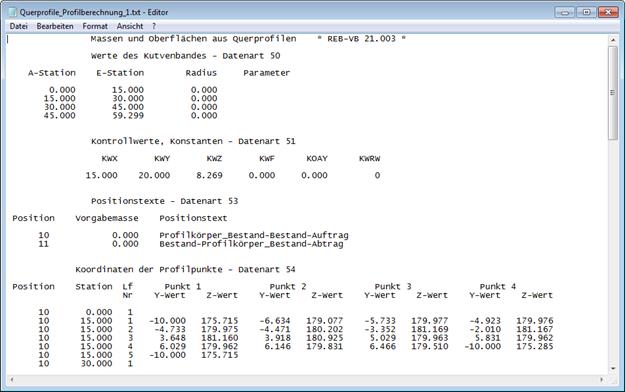
Beispiel einer Ausgabe in eine Excel-Tabelle (Blatt Ergebnisse):